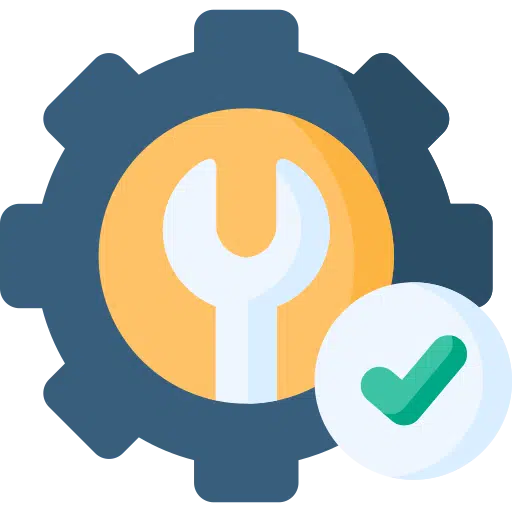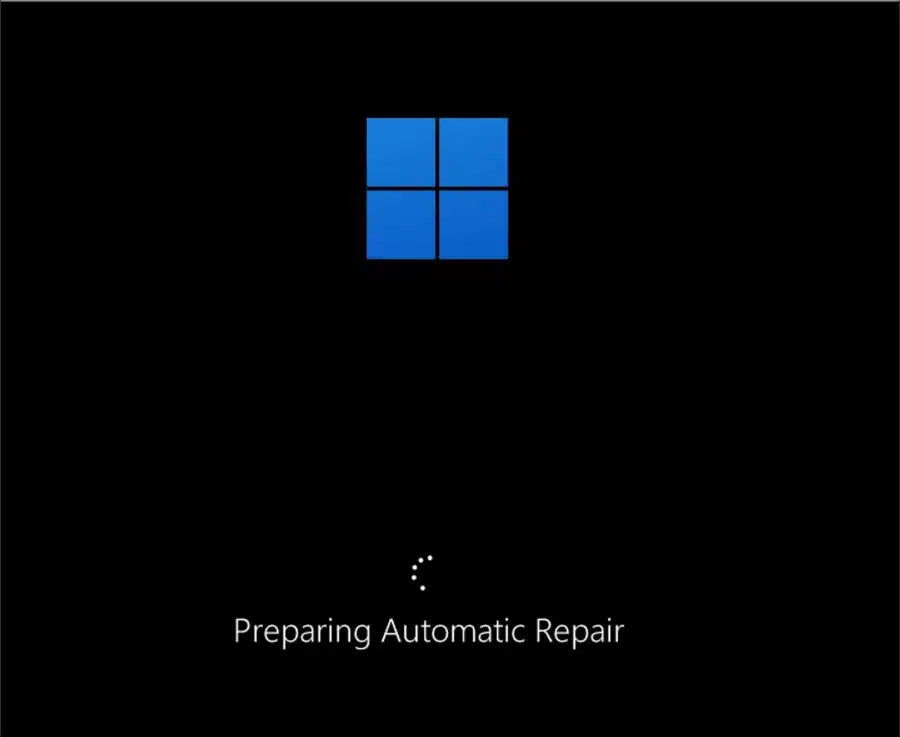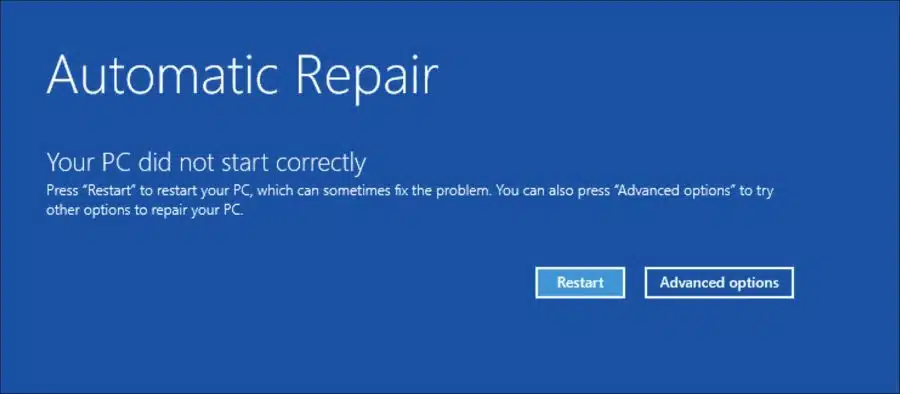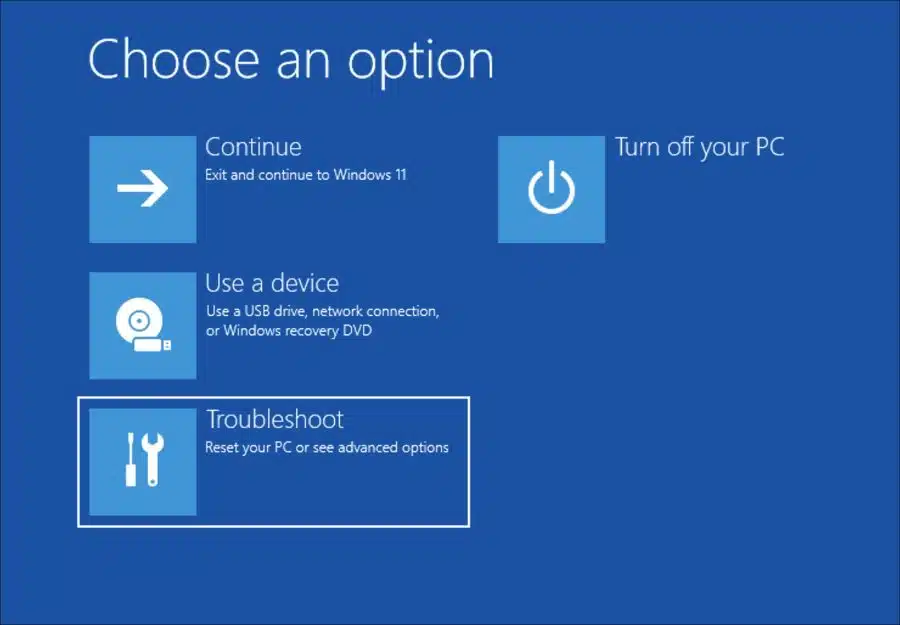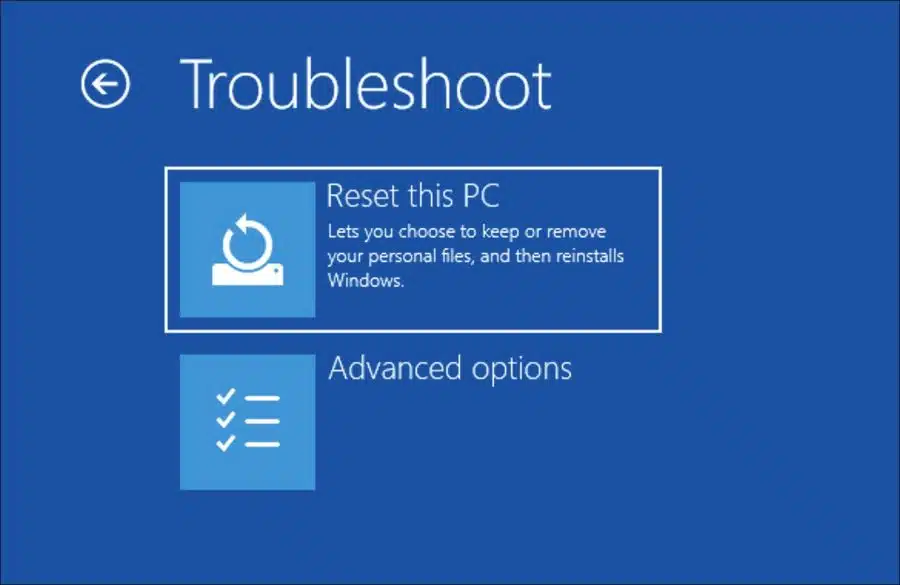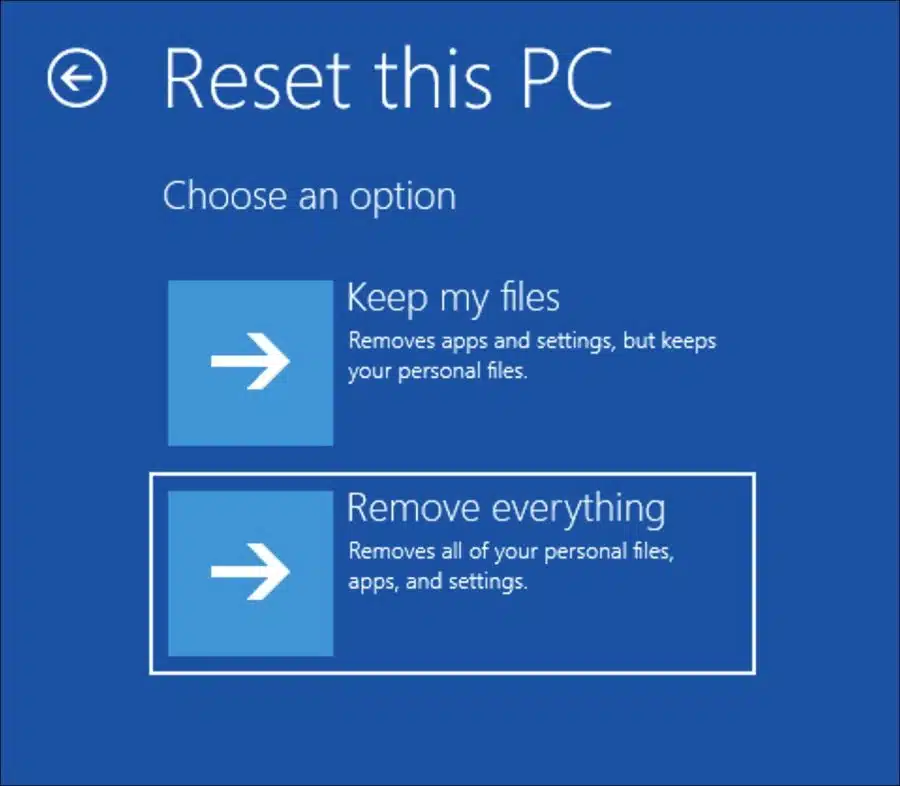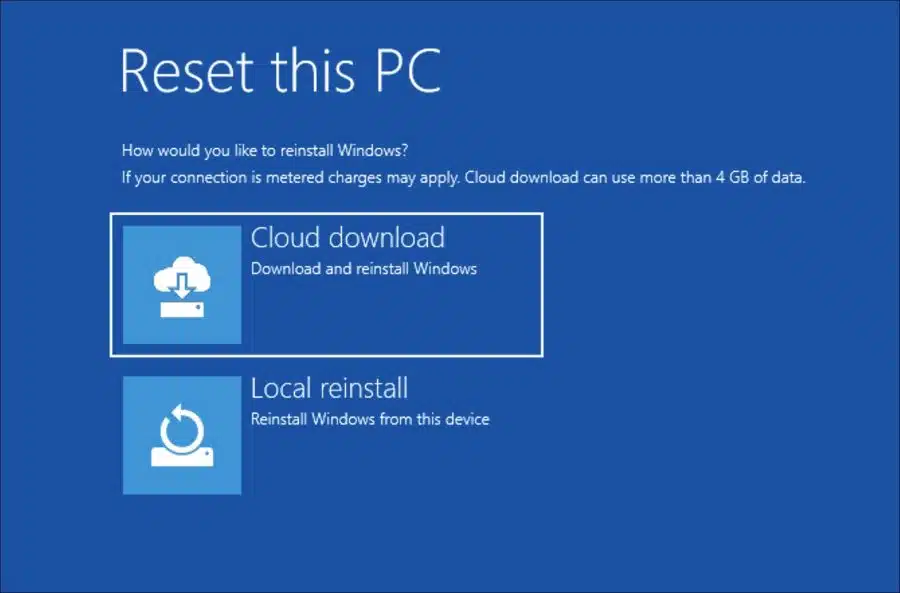Si votre ordinateur ne démarre plus sous Windows 11 et que vous souhaitez tout supprimer en Réinstaller Windows 11, alors cela est possible via Windows RE.
Windows RE (« Recovery Environment ») est un outil intégré à Windows 11, entre autres, qui fournit une gamme d'outils de diagnostic et de réparation pour résoudre certains problèmes système pouvant empêcher Windows 11 de démarrer correctement.
Tu peux Réinstaller Windows 11 si vous rencontrez des difficultés pour démarrer Windows 11. Si vous souhaitez réinstaller Windows 11, vous pouvez choisir parmi un fichier image local ou vous pouvez télécharger à nouveau Windows 11 à partir du cloud. Vous avez alors le choix de conserver les fichiers, paramètres, applications ou de les supprimer également.
Supprimez tout dans Windows 11 si le PC ne démarre pas
Pour commencer, vous devez démarrer le PC sur le («Environnement de récupération"). Cependant, comme vous ne pouvez pas démarrer Windows 11, procédez comme suit.
Démarrez le PC. Attendez que l'écran de chargement de Windows 11 apparaisse, avec le logo et appuyez sur le bouton ordinateur via le bouton physique marche/arrêt dehors. Faites la même chose deux fois. La troisième fois, Windows 11 démarrera sur WinRE.
Les images ci-dessous peuvent être affichées en anglais ou en néerlandais. Cela dépend de la langue de l'image avec laquelle le système d'exploitation est installé.
Cliquez sur « Options avancées ».
Cliquez sur « Dépannage ».
Pour réinstaller Windows 11, cliquez sur « Réinitialiser ce PC ».
Vous avez maintenant deux options. Pour tout supprimer, y compris vos fichiers personnels, applications et paramètres, cliquez sur « tout supprimer ».
Si vous souhaitez supprimer des applications et des paramètres, mais conserver vos fichiers personnels, cliquez sur « conserver mes fichiers ». Cela concerne les fichiers personnels suivants tels que les documents, photos, musiques, vidéos et autres fichiers que vous avez stockés sur votre ordinateur.
Si votre PC est connecté à Internet, choisissez « Téléchargement Cloud ». Si ce n'est pas le cas, cliquez sur « Réinstallation locale ».
Windows 11 va maintenant être réinstallé. Après l'installation, vous pouvez créer de nouveaux utilisateurs et configurer davantage le PC.
Lire aussi: Installez Windows 11 sans compte Microsoft.
J'espère que cela vous a aidé. Merci pour la lecture!